Aktivieren oder Deaktivieren der Benutzerkontensteuerung (UAC) in Windows
Dieses Tutorial zeigt Ihnen, wie Sie die Einstellungen für die Benutzerkontensteuerung in Microsoft Windows ändern können.
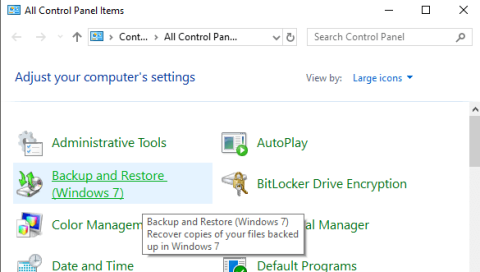
Fast alle neuen Versionen von Windows haben viele Komponenten, die von früheren Versionen des Betriebssystems übernommen wurden. Meistens ist es eine bessere Version der alten Software. Manchmal, wie in Windows 8, sind mehrere Versionen derselben Funktion enthalten, was die Situation verschlimmern kann.
Schließlich sind einige Funktionen älterer Windows-Versionen gut genug, um in neueren Versionen unverändert zu bleiben. Ein Beispiel hierfür sind die Backup-Optionen. In diesem Artikel werde ich über die integrierten Sicherungsfunktionen in Windows 10 sprechen und darüber, wie es sich um eine Mischung aus neuen Windows 10-Funktionen und alten Windows 7-Sicherungsoptionen handelt.
Inhaltsverzeichnis
In gewisser Weise ist es gut, dass Sie immer noch alle Optionen haben, die Sie zuvor hatten, aber es ist auch verwirrender, genau wie wenn IE 11 und Edge gleichzeitig installiert sind.
Windows 7-Sicherungsoptionen in Windows 10
In Windows 10 können Sie in Bezug auf Backups und Wiederherstellung immer noch alles tun, was Sie in Windows 7 tun konnten. Wenn Sie zur Systemsteuerung gehen, sehen Sie eine Option namens Sichern und Wiederherstellen (Windows 7) .
Der Dialog, der erscheint, ist so ziemlich der gleiche, den Sie in Windows 7 sehen. Sie können ein Systemabbild erstellen , eine Systemreparatur-CD erstellen , ein Backup einrichten oder ein Backup wiederherstellen, falls eines verfügbar ist.
Wenn Sie auf Systemabbild erstellen klicken , haben Sie die Wahl, wo Sie das Abbild speichern möchten. Nur unter Windows 10 Pro und Windows 10 Enterprise können Sie das Systemabbild an einem Netzwerkspeicherort speichern.
Beachten Sie, dass Sie das Systemabbild nicht auf einem Laufwerk speichern können, das im Systemabbild enthalten ist. Das Erstellen eines Systemabbilds auf diese Weise ist ein manueller Prozess. Wenn Sie dies automatisch tun möchten, müssen Sie die Option Backup einrichten auswählen .
Dies ist dasselbe wie Sichern und Wiederherstellen in Windows 7. Grundsätzlich wählen Sie aus, wo Sie die Sicherung speichern möchten, und wählen dann einen Zeitplan aus. Das einzige, was Sie beachten müssen, ist, dass Sie kein Systemabbild erstellen können, wenn Sie auf DVD sichern. Sie müssen auf eine Festplatte oder einen Netzwerkspeicherort sichern, um diese Option zu haben, andernfalls ist sie ausgegraut.
Standardmäßig werden die Systemabbilder im folgenden Format gespeichert, wobei X das von Ihnen gewählte Laufwerk ist.
X:\WindowsImageBackup\PC_Name\Backup JJJJ-MM-TT HHMMSS
Wenn ich mich zum Beispiel dafür entscheide, das Systemabbild auf einer externen Festplatte (E:) zu speichern, dann wäre der Speicherort der Sicherung:
E:\WindowsImageBackup\AseemPC\Backup 2018-10-04 083421
Backup-Wiederherstellungsoptionen in Windows 10
Es gibt zwei Möglichkeiten, Daten aus Ihren Sicherungen in Windows 10 wiederherzustellen. Wenn Sie ein Systemabbild erstellt haben, müssen Sie die Systemwiederherstellungsoptionen in Windows 10 starten, um das Abbild wiederherzustellen. Wenn Sie mit der Zeitplanfunktion gesichert und Dateien und Ordner ausgewählt haben, können Sie die Dateien/Ordner über das Dialogfeld „Sichern und Wiederherstellen (Windows 7)“ wiederherstellen.
Klicken Sie auf die Schaltfläche Meine Dateien wiederherstellen und dann können Sie fortfahren und selektiv auswählen, welche Dateien Sie aus der Sicherung wiederherstellen möchten.
Für die Wiederherstellung des Systemabbilds ist es ein anderes Verfahren. Beachten Sie, dass das Wiederherstellen eines Systemabbilds eine vollständige Wiederherstellung ist, was bedeutet, dass Sie nicht auswählen können, was Sie wiederherstellen möchten. alles wird ausgelöscht und durch das Bild ersetzt. Durch die Wiederherstellung aus einer normalen Windows-Sicherung können Sie einzelne Dateien und Ordner wiederherstellen.
Um ein Systemabbild wiederherzustellen, müssen Sie die Systemwiederherstellungsoptionen in Windows 10 starten . Dort müssen Sie auf Problembehandlung klicken .

Klicken Sie dann auf Erweiterte Optionen .

Fahren Sie dann fort und klicken Sie auf System Image Recovery .

Als nächstes müssen Sie ein Konto auswählen und das Passwort für dieses Benutzerkonto eingeben. Sie haben dann die Möglichkeit, vom neuesten Systemabbild wiederherzustellen oder ein bestimmtes Abbild auszuwählen, was Sie tun würden, wenn Sie das Systemabbild beispielsweise auf einer externen USB-Festplatte, einem Netzwerkspeicherort oder einer DVD gespeichert hätten.

Sobald Sie das Bild ausgewählt haben, haben Sie mehrere Möglichkeiten, wie Sie das Bild auf Ihrem Computer wiederherstellen können. Beachten Sie, dass Sie nur auf eine Festplatte wiederherstellen können, die mindestens so groß ist wie die im Backup-Image enthaltenen Festplatten.
Setzen Sie diesen PC in Windows 10 zurück
Zusätzlich zu den oben genannten Optionen können Sie auch eine neue Funktion in Windows 10 namens „Diesen PC zurücksetzen“ verwenden. Dies ist im Grunde wie eine Reparaturinstallation in Windows XP oder Windows 7. Alle Systemdateien werden ersetzt und Sie verlieren im Wesentlichen alle Ihre Programme und Einstellungen, aber Ihre Daten bleiben intakt.
Genau das macht Reset this PC, aber es ist viel einfacher und erfordert wirklich nur ein paar Klicks. Es gibt Ihnen auch die Möglichkeit, alles vollständig zu löschen und von vorne zu beginnen. Dies ist ein Klick, um eine vollständige Neuinstallation von Windows 10 durchzuführen.
Dokumentenhistorie
Zusätzlich zu allen Sicherungs- und Wiederherstellungsoptionen von Windows 7, der Option Diesen PC zurücksetzen, haben Sie in Windows 10 auch eine weitere neue Funktion namens Dateiversionsverlauf .
Der Dateiversionsverlauf ist standardmäßig deaktiviert. Beachten Sie auch, dass der Dateiversionsverlauf nicht aktiviert werden kann, wenn Sie eine Windows 7-Dateisicherung mit Zeitplan verwenden! Sie sehen diese Nachricht:
Sie müssen den Zeitplan deaktivieren, um den Dateiversionsverlauf verwenden zu können. Dies ist etwas ärgerlich, da Sie Systemabbilder manuell erstellen müssen, wenn Sie Systemabbilder für Ihre Sicherungen haben möchten. Nachdem Sie geplante Windows 7-Sicherungen deaktiviert haben, können Sie jetzt den Dateiversionsverlauf aktivieren.

Es wird empfohlen, anstelle einer lokalen Festplatte oder Partition ein externes Laufwerk oder eine sekundäre Festplatte zum Speichern des Dateiversionsverlaufs zu verwenden. Sie können auch einen Netzwerkstandort verwenden, wenn Sie möchten. Tatsächlich können Sie nicht einmal einen Speicherort auf derselben physischen Festplatte für den Dateiversionsverlauf auswählen. Dies ist ein Vorteil des Dateiversionsverlaufs gegenüber Schattenkopien, einer ähnlichen Technologie in älteren Windows-Versionen. Wenn das Laufwerk stirbt, können Sie Windows 10 neu installieren, ihm denselben Namen wie dem toten System geben und dann denselben Speicherort für den Dateiversionsverlauf wie für den toten Computer auswählen.
Sobald Sie einen Standort ausgewählt haben, wird die Schaltfläche Einschalten aktiviert, sodass Sie darauf klicken können. Das war's, der Dateiverlauf ist jetzt aktiviert! Also was bedeutet das und was bewirkt es?
Nun, es speichert im Grunde Versionen der Dateien, die in Ihren Bibliotheken, Favoriten, Kontakten und einigen anderen Orten wie Musik, Videos, Bildern und Desktop gespeichert sind. Wenn Sie nach dem Erstellen einiger Kopien zum Dateiversionsverlauf zurückkehren, können Sie auf die Option Persönliche Dateien wiederherstellen klicken.

Sie können jetzt zu einer bestimmten Datei oder einem bestimmten Ordner blättern und mit den grün-blauen Tasten am unteren Bildschirmrand zeitlich vor und zurück navigieren. Hier ist ein Beispiel für ein Textdokument, das ich mit etwas Text erstellt und bearbeitet habe.

Wenn ich auf die linke Pfeiltaste klicke, sehe ich Version 2 von 3, die etwas weniger Text enthält als Version 3 von 3.

Durch Drücken der grünen kreisförmigen Pfeilschaltfläche können Sie diese Version der Datei wiederherstellen:

Sie können die Datei ersetzen, überspringen oder einige Vergleichsinformationen zu den Dateien anzeigen. Leider wird der Inhalt der Dateien nicht wirklich verglichen, nur das Datum und andere Informationen wie die Größe usw. Der Dateiversionsverlauf klingt ziemlich gut, hat aber meiner Meinung nach und mit vielen anderen Leuten auch einige ernsthafte Probleme. offenbar.
1. Wenn Sie eine Datei umbenennen, geht der Verlauf für diese Datei verloren. Es fängt im Grunde wieder von vorne an. Eine Datei umzubenennen ist also so ziemlich dasselbe wie eine Datei zu löschen und neu zu beginnen. Die alte Geschichte existiert noch, nur mit dem alten Namen.
2. Wenn Sie ab Punkt eins eine weitere Datei mit dem Namen der Originaldatei erstellen, werden die Historien zusammengeführt! Wenn Sie also eine Datei löschen, die einen Verlauf hatte, und dann eine neue Datei mit demselben Namen erstellen, erhalten Sie auch den Verlauf der zuvor gelöschten Datei.
3. Bei jeder Sicherung werden Kopien der gesamten Datei erstellt. Wenn Sie also eine 500-MB-Datei haben, die dreimal geringfügig geändert wird, haben Sie drei 500-MB-Kopien dieser Datei.
4. Sie können nichts anderes als Dateien und Ordner sichern. Sie müssen sich immer noch auf Sichern und Wiederherstellen (Windows 7) verlassen, um Ihr Windows 10-System tatsächlich zu sichern.
5. Sie können keine weiteren Ordner als die von Microsoft vordefinierten hinzufügen. Das bedeutet, wenn Sie den Dateiversionsverlauf verwenden möchten, müssen Sie die Daten in einen der dafür vorgesehenen Ordner verschieben.
Insgesamt ist es ein kompliziertes System von Sicherungsoptionen in Windows 10, das neue Benutzer höchstwahrscheinlich verwirren wird. Hoffentlich beleuchtet dieser Artikel die verschiedenen Optionen, ihre Vor- und Nachteile und wie Sie sie in Kombination verwenden können, um einen robusten Backup-Plan für Ihren Windows 10-PC zu erstellen.
Schließlich können Sie alle integrierten Optionen überspringen, wenn sie nicht gut genug sind, und einfach ein Drittanbieter-Tool zum Klonen und Imaging Ihres Systems verwenden. Wenn Sie Fragen haben, können Sie gerne einen Kommentar hinterlassen. Genießen!
Dieses Tutorial zeigt Ihnen, wie Sie die Einstellungen für die Benutzerkontensteuerung in Microsoft Windows ändern können.
In diesem Beitrag zeigen wir Ihnen zwei Möglichkeiten, die Druckwarteschlange in Microsoft Windows zu leeren.
So aktivieren oder deaktivieren Sie die Microsoft Windows-Dateischutzfunktion über die Registrierung und andere Methoden für Windows 10 und 11.
Erfahren Sie, was zu tun ist, wenn die Windows Phone Link App nicht funktioniert, mit einer Schritt-für-Schritt-Liste von Lösungen, um Ihr Telefon wieder mit Ihrem Computer zu verbinden.
Wenn Sie Ihre Mausettings in Windows 10 nicht ändern können, aktualisieren oder installieren Sie die Maustreiber neu. Oder führen Sie die Problembehandlung für Hardware und Geräte aus.
Die Defragmentierung eines PCs ist entscheidend für sein Wohlergehen. Wissen Sie, wie Sie es manuell tun können?
Wenn Bluetooth nicht richtig funktioniert und Geräte sich nicht wieder verbinden können, verwenden Sie diese Schritte zur Fehlerbehebung, um das Problem unter Windows 10 zu beheben.
Erfahren Sie, wie Sie den Credential Manager unter Windows 10 und Windows 11 nutzen, um Ihre Anmeldedaten zu verwalten, einschließlich der Aktualisierung und Löschung von Passwörtern.
Möchten Sie beim Starten Ihres PCs bestimmte Websites anzeigen? So richten Sie Windows so ein, dass Ihre Lieblingswebseiten beim Start automatisch geöffnet werden.
Entfernen Sie Pfeile aus den Verknüpfungssymbolen in Windows für einen saubereren Desktop. Diese Anleitung zeigt Ihnen, wie es in wenigen einfachen Schritten geht.
Installieren Sie Windows 10 auf Ihrem Android x86-Tablet mit unserem umfassenden Leitfaden. Entdecken Sie die erforderlichen Schritte und Tipps für eine erfolgreiche Installation.
E-Mails in Outlook löschen sich nicht? 7 bewährte Lösungen mit Schritt-für-Schritt-Anleitung. Jetzt Postfach bereinigen und Performance steigern – inkl. Experten-Tipps für Outlook 2013 bis 2019!
Erfahren Sie, wie Sie Überwachungssoftware auf Arbeitsgeräten identifizieren + Tipps zum Schutz Ihrer Privatsphäre. Inklusive aktuellem Rechtsrahmen gemäß BDSG & DSGVO.
Erfahren Sie, wie Sie das Einfrieren von Microsoft Teams auf Ihrem Computer beheben können. 7 bewährte Lösungen zur Optimierung der Leistung und Vermeidung von Systemabstürzen.
Um unter Windows 11 msixbundle-, appxbundle-, msix- oder appx-Apps zu installieren, doppelklicken Sie auf die Datei oder führen Sie den Befehl Add-AppxPackage -Path aus.
Der Speicherplatz wird knapp und Sie können Ihren PC nicht bedienen. Das liegt wahrscheinlich daran, dass Windows.edb sehr groß geworden ist – hier erfahren Sie, wie Sie das Problem unter Windows 10 beheben können.
Um E-Mail-Signaturen im neuen Outlook für Windows 11 einzurichten, öffnen Sie Einstellungen > Konten > Signaturen und erstellen Sie eine oder mehrere Signaturen mit Bildern
Um die Nearby-Freigabe unter Windows 10 zu aktivieren, öffnen Sie Einstellungen > System > Erfahrungen teilen und aktivieren Sie die Nearby-Freigabe.
Um unter Windows 11 als PDF zu drucken, öffnen Sie die App, verwenden Sie die Tastenkombination Strg + P, wählen Sie „Microsoft Print to PDF“, klicken Sie auf „Drucken“ und wählen Sie „Ordner speichern“.
Um Umgebungsvariablen unter Windows 11 (10) zu erstellen, öffnen Sie Systemeigenschaften > Erweitert > Umgebungsvariablen und erstellen Sie eine neue Variable.
Wenn Sie auf Fehler oder Abstürze stoßen, befolgen Sie die Schritte zur Systemwiederherstellung in Windows 11, um Ihr Gerät auf eine frühere Version zurückzusetzen.
Erfahren Sie, ob es möglich ist, eine vertikale Taskleiste in Windows 11 einzurichten und wie Sie die Taskleiste auf Ihrem Windows 11-Gerät anpassen können.
Wenn Sie nach den besten Alternativen zu Microsoft Office suchen, finden Sie hier 6 hervorragende Lösungen, um loszulegen.
Dieses Tutorial zeigt Ihnen, wie Sie ein Windows-Desktop-Symbol erstellen, das eine Eingabeaufforderung zu einem bestimmten Ordnerstandort öffnet.
Ist Start11 besser als die Windows Taskleiste? Hier sind einige der wichtigsten Vorteile, die Start11 gegenüber der integrierten Leiste von Windows hat.
Entdecken Sie mehrere Möglichkeiten, ein beschädigtes Windows-Update zu beheben, wenn Ihr Gerät nach der Installation eines aktuellen Updates Probleme hat.
Kämpfen Sie damit, herauszufinden, wie man ein Video als Bildschirmschoner in Windows 11 einrichtet? Wir zeigen Ihnen, wie Sie mit einer kostenlosen Software vorgehen, die für mehrere Videoformattypen geeignet ist.
Haben Sie sich über die Erzählerfunktion in Windows 11 geärgert? Erfahren Sie, wie Sie die Erzählerstimme auf einfache Weise deaktivieren können.
Möchten Sie den Löschbestätigungsdialog auf Ihrem Windows 11 PC deaktivieren? Lesen Sie diesen Artikel, der verschiedene Methoden erklärt.
Das Verwalten mehrerer E-Mail-Postfächer kann mühsam sein, insbesondere wenn wichtige E-Mails in beiden landen. Dieses Problem haben viele Menschen, die in der Vergangenheit Microsoft Outlook und Gmail-Konten eröffnet haben. Befolgen Sie diese einfachen Schritte, um Microsoft Outlook mit Gmail auf PC- und Apple Mac-Geräten zu synchronisieren.










![5 Anzeichen: So erkennen Sie, ob Ihr Arbeitgeber Ihren Computer überwacht [2025] 5 Anzeichen: So erkennen Sie, ob Ihr Arbeitgeber Ihren Computer überwacht [2025]](https://cloudo3.com/ArticleIMG/image-0724015356450.jpg)















